Schnell Sonderzeichen und Emojis am Mac tippen
Unsere Sponsoren
-

Dich als Sponsor präsentieren und macprime mit möglich machen.
- Unterstütze macprime und werde einer unser Sponsoren
Mit dem Tastaturkürzel ⌘ctrlLeerzeichen ruft man in OS X bzw. macOS das schwebende Fenster «Emoji & Symbole» auf. Über dieses ist das Einsetzen von Emojis und Sonderzeichen in ein Text ein Kinderspiel.
Dieses Fenster gibt es in zwei Varianten: In einer Emoji-fokussierten kompakten Ansicht und in einer erweiterten Ansicht.
Bei der kompakten Emoji-Ansicht werden die Symbole ähnlich der iOS-Tastatur in verschiedene Gruppen gegliedert. Zusätzlich gibt es noch ausgewählte weitere Gruppen an Sonderzeichen (erreichbar über die Pfeil-Schaltfläche unten rechts, oder durch Scrollen des Fensters nach ganz unten). Ein prominentes Suchfeld ganz oben erlaubt das direkte Durchsuchen aller Emojis und Sonderzeichen. Im Abschnitt «Häufig benutzt» werden die zuletzt und am meisten genutzten Emojis und Sonderzeichen aufgelistet. Falls definiert, sind hier auch Favoriten verfügbar.
Das kompakte schwebende Fenster kann auch in seiner Position verschoben werden – dazu muss es einfach mit dem Maus-Zeiger gepackt und an den gewünschten Ort auf dem Bildschirm gezogen werden. War es zuvor noch beim Cursor platziert, wird so eine Schliessen-Schaltfläche und ein Umschalter für die erweiterte Ansicht angefügt.

Die erweiterte Ansicht bietet etwas mehr Übersicht und erweiterte Informationen über die Emojis und Sonderzeichen. Bei den Emojis wird beispielsweise zusätzlich dessen offizielle Bezeichnung angegeben – das ist bei der kompakten Ansicht nur über ein Tooltip sichtbar wenn man den Mauszeiger über das Symbol bewegt und kurz wartet. Bei den Sonderzeichen werden ausserdem «Ähnliche Zeichen» aufgelistet und gezeigt, wie das Symbol mit «Alternativen Schriften» aussieht. Auch ist es hier möglich, ein Symbol als Favorit zu sichern. Über das Konfigurations-Menü oben links in der erweiterten Ansicht kann die Darstellung der Zeichen in ihrer Grösse angepasst werden («Zeichengrösse» mit Klein, Mittel und Gross).
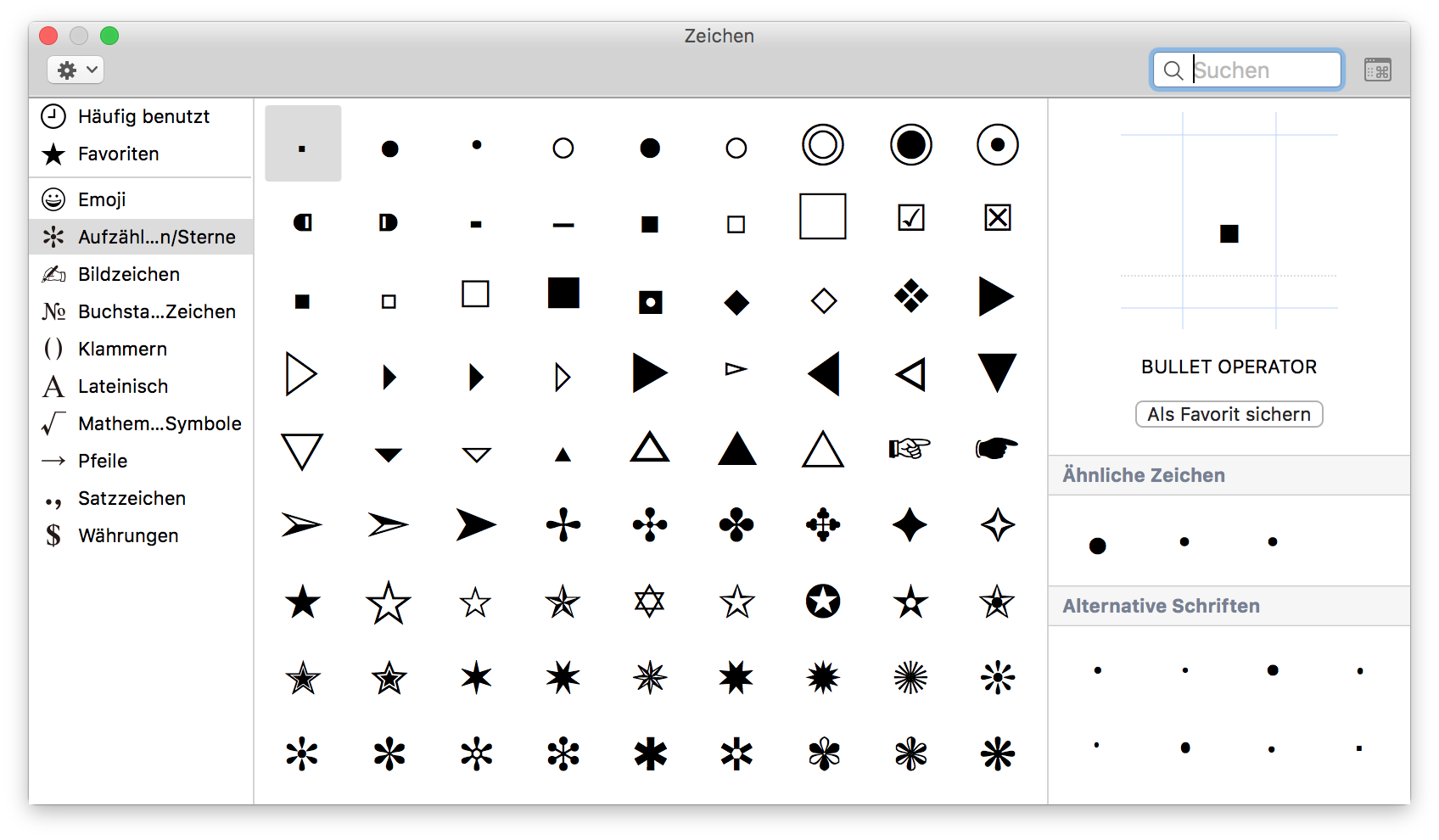
Ist das gewünschte Emoji oder Sonderzeichen gefunden, kann es durch Anklicken (kompakt) bzw. Doppelklicken (erweitert) in den Text eingefügt werden.
Sofern nichts händisch geändert wurde, erscheint das Fenster zum Start standardmässig als schwebendes Fenster mit Schnell-Auswahl für Emojis. Schreibt man gerade etwas – beispielsweise in einem Text-Verarbeitungsprogramm oder in einem kompatiblen Text-Feld auf einer Webseite – ist das schwebende Fenster gleich beim Cursor platziert. Die Suche ist dabei bereits vorausgewählt, das heisst man kann direkt mit einem Suchbegriff das entsprechende Emoji oder Symbol suchen, auswählen und so in den Text einfügen.
Hat man einmal von der kompakten auf die erweitere Ansicht gewechselt, merkt sich dies das System – beim nächsten Aufrufen wird das Fenster wieder in der entsprechenden Ansicht geöffnet.
Alternativ kann das Fenster «Emoji & Symbole» auch über das Tastatur-Menulet aus der macOS-Menüleiste aufgerufen werden. Dazu muss in den Systemeinstellungen im PrefPane «Tastatur» unter dem gleichnamigen Reiter die Option «Tastatur-, Emoji- und Symbolübersichten in der Menüleiste anzeigen» aktiviert werden.
Von Stefan Rechsteiner
Veröffentlicht am
Ab CHF 5.– im Monat
👉🏼 Wir benötigen deine Unterstützung! Unterstütze macprime mit einem freiwilligen Gönner-Abo und mache die Zukunft unseres unabhängigen Apple-Mediums aus der Schweiz mit möglich.
Kommentare
Anmelden um neue Kommentare zu verfassen
Allegra Leser! Nur angemeldete Nutzer können bei diesem Inhalt Kommentare hinterlassen. Jetzt kostenlos registrieren oder mit bestehendem Benutzerprofil anmelden.